OpenCV 银行卡号识别
目录
一、项目原理与核心技术
二、环境准备与工具包导入
1. 环境依赖
2. 工具包导入
三、自定义工具类 myutils.py 实现
四、主程序核心流程(银行卡识别.py)
1. 命令行参数设置
2. 银行卡类型映射
3. 辅助函数:图像展示
五、步骤 1:模板图像预处理与数字提取
1. 读取模板并预处理
2. 检测模板数字轮廓并排序
六、步骤 2:银行卡图像预处理与卡号识别
1. 读取银行卡图像并预处理
2. 数字区域定位(闭运算 + 二值化 + 轮廓检测)
3. 筛选有效数字区域
4. 模板匹配识别卡号
七、结果展示与输出
1. 打印识别结果
2. 显示最终结果图
八、运行示例与效果验证
1. 准备测试文件
2. 运行命令
3. 预期结果
九、常见问题与优化建议
1. 识别准确率低的原因与解决方法
2. 功能扩展建议
在金融场景中,自动识别银行卡号能极大提升业务处理效率,避免人工录入的误差。本文将详细介绍如何使用 Python+OpenCV 构建一套智能卡号识别系统,通过模板匹配的方式,从银行卡图片中精准提取卡号并判断卡类型,适合 OpenCV 初学者和计算机视觉入门学习者参考。
一、项目原理与核心技术
本系统核心采用模板匹配思想,通过预先制作的数字模板(OCR-A 字体,银行卡常用字体),与待识别银行卡图片中的数字区域进行匹配,计算相似度后确定对应数字。整体流程分为两大模块:模板图像预处理与数字提取、银行卡图像预处理与卡号识别。
涉及的关键技术如下:
- 图像预处理:灰度化、二值化、形态学操作(顶帽、闭运算),用于突出数字区域、抑制背景干扰。
- 轮廓检测与排序:通过
cv2.findContours检测数字轮廓,并按 “从左到右” 顺序排序,确保数字识别顺序正确。 - 模板匹配:使用
cv2.matchTemplate计算待识别数字与模板的相似度,选择得分最高的模板作为识别结果。
二、环境准备与工具包导入
1. 环境依赖
- Python 3.6+
- OpenCV-Python(
pip install opencv-python) - NumPy(
pip install numpy)
2. 工具包导入
代码中需导入 OpenCV(核心图像处理)、NumPy(数值计算)、argparse(命令行参数解析),以及自定义工具类myutils(封装轮廓排序和图像缩放功能)。
import numpy as np
import argparse
import cv2
import myutils # 自定义工具类,下文会提供完整代码
三、自定义工具类 myutils.py 实现
myutils.py封装了两个核心函数:轮廓排序和图像缩放,是整个系统的基础工具,代码如下:
import cv2def sort_contours(cnts, method='left-to-right'):"""对轮廓进行排序(支持4种排序方式):param cnts: 输入的轮廓列表:param method: 排序方式,默认左到右(left-to-right),可选:right-to-left、top-to-bottom、bottom-to-top:return: 排序后的轮廓列表、对应的边界框列表"""reverse = False # 是否逆序,默认正序i = 0 # 排序依据:0=x坐标(左右排序),1=y坐标(上下排序)# 若为右到左或下到上,设置逆序if method in ['right-to-left', 'bottom-to-top']:reverse = True# 若为上下排序,按y坐标排序if method in ['top-to-bottom', 'bottom-to-top']:i = 1# 计算每个轮廓的外接矩形,按指定维度排序bounding_boxes = [cv2.boundingRect(c) for c in cnts]# 同时对轮廓和边界框排序(确保一一对应)cnts, bounding_boxes = zip(*sorted(zip(cnts, bounding_boxes),key=lambda item: item[1][i], reverse=reverse))return list(cnts), list(bounding_boxes) # 返回列表格式,兼容后续操作def resize(image, width=None, height=None, inter=cv2.INTER_AREA):"""图像缩放(保持宽高比,避免拉伸变形):param image: 输入图像:param width: 目标宽度(若为None,按高度缩放):param height: 目标高度(若为None,按宽度缩放):param inter: 插值方式,默认INTER_AREA(适合缩小图像,画质更清晰):return: 缩放后的图像"""dim = None # 目标尺寸(宽,高)h, w = image.shape[:2] # 获取原始图像高度和宽度# 若宽高均为None,返回原始图像if width is None and height is None:return image# 按高度缩放(宽度为None时)if width is None:r = height / float(h) # 缩放比例dim = (int(w * r), height) # 计算目标尺寸# 按宽度缩放(默认逻辑)else:r = width / float(w)dim = (width, int(h * r))# 执行缩放resized = cv2.resize(image, dim, interpolation=inter)return resized
四、主程序核心流程(银行卡识别.py)
主程序分为模板处理和银行卡处理两大步骤,下面逐模块详细讲解。
1. 命令行参数设置
通过argparse设置两个必填参数:待识别银行卡图片路径(-i/--image)和数字模板图片路径(-t/--template),方便运行时灵活指定输入文件。
# 创建参数解析器
ap = argparse.ArgumentParser()
ap.add_argument("-i", "--image", required=True, help="path to input image(银行卡图片路径)")
ap.add_argument("-t", "--template", required=True, help="path to template OCR-A image(数字模板路径)")
args = vars(ap.parse_args()) # 解析参数,转为字典格式
2. 银行卡类型映射
根据银行卡号第一位数字,映射对应的卡类型(符合国际标准):
FIRST_NUMBER = {"3": "American Express(美国运通卡)","4": "Visa(维萨卡)","5": "MasterCard(万事达卡)","6": "Discover Card(发现卡)"
}
3. 辅助函数:图像展示
封装cv_show函数,方便在处理过程中查看每一步的图像结果:
def cv_show(name, img):"""显示图像(按任意键关闭窗口):param name: 窗口名称:param img: 待显示图像"""cv2.imshow(name, img)cv2.waitKey(0) # 等待按键(0表示无限等待)cv2.destroyWindow(name) # 关闭窗口
五、步骤 1:模板图像预处理与数字提取
模板图片(如kahao.png)包含 0-9 的 OCR-A 字体数字,需先提取每个数字的轮廓,作为后续匹配的 “模板库”。
1. 读取模板并预处理
- 读取模板图像 → 转为灰度图 → 二值化(
THRESH_BINARY_INV:黑底白字,突出数字)。
# 读取模板图像
template_img = cv2.imread(args["template"])
cv_show("模板原始图", template_img)# 1. 转为灰度图
template_gray = cv2.cvtColor(template_img, cv2.COLOR_BGR2GRAY)
cv_show("模板灰度图", template_gray)# 2. 二值化(黑底白字,便于轮廓检测)
# THRESH_BINARY_INV:反转二值化(原白色区域变黑色,原黑色变白色)
template_binary = cv2.threshold(template_gray, 10, 255, cv2.THRESH_BINARY_INV)[1]
cv_show("模板二值化图", template_binary)
2. 检测模板数字轮廓并排序
- 用
cv2.findContours检测数字外轮廓 → 按 “从左到右” 排序(确保数字顺序为 0-9)→ 提取每个数字的 ROI(感兴趣区域)并缩放为统一尺寸(57×88),存入digits字典(键:0-9,值:对应数字的 ROI 模板)。
# 检测模板中的轮廓(只检测外轮廓,简化轮廓坐标)
_, template_cnts, _ = cv2.findContours(template_binary.copy(), cv2.RETR_EXTERNAL, # 只检测外轮廓cv2.CHAIN_APPROX_SIMPLE # 简化轮廓(只保留顶点)
)# 在模板图上绘制轮廓(红色,线宽3),验证轮廓检测结果
cv2.drawContours(template_img, template_cnts, -1, (0, 0, 255), 3)
cv_show("模板轮廓图", template_img)# 按“从左到右”排序轮廓(确保数字顺序为0-9)
sorted_cnts, _ = myutils.sort_contours(template_cnts, method="left-to-right")# 提取每个数字的ROI,构建模板库
digits = {}
for i, cnt in enumerate(sorted_cnts):# 计算轮廓的外接矩形(x:左上角x坐标,y:左上角y坐标,w:宽度,h:高度)x, y, w, h = cv2.boundingRect(cnt)# 提取ROI(数字区域)digit_roi = template_binary[y:y+h, x:x+w]# 缩放ROI为统一尺寸(57×88),便于后续匹配digit_roi = cv2.resize(digit_roi, (57, 88))cv_show(f"数字{i}模板", digit_roi)# 存入字典(键:数字0-9,值:对应ROI模板)digits[i] = digit_roiprint("模板库构建完成,包含数字0-9的ROI模板")
六、步骤 2:银行卡图像预处理与卡号识别
银行卡图片(如card1.png、card2.png)需经过多步预处理,突出数字区域,再通过模板匹配识别卡号。
1. 读取银行卡图像并预处理
- 读取图像 → 缩放(统一宽度为 300,避免尺寸差异影响后续处理)→ 转为灰度图 → 顶帽操作(突出亮细节,抑制暗背景,增强数字与背景的对比度)。
# 读取银行卡图像
card_img = cv2.imread(args["image"])
cv_show("银行卡原始图", card_img)# 缩放图像(宽度300,保持宽高比)
card_img_resized = myutils.resize(card_img, width=300)
cv_show("银行卡缩放图", card_img_resized)# 转为灰度图
card_gray = cv2.cvtColor(card_img_resized, cv2.COLOR_BGR2GRAY)
cv_show("银行卡灰度图", card_gray)# 顶帽操作(突出亮细节,消除亮背景干扰)
# 定义矩形卷积核(9×3,适合横向数字区域)
rect_kernel = cv2.getStructuringElement(cv2.MORPH_RECT, (9, 3))
# 顶帽 = 原始图像 - 开运算结果(开运算:先腐蚀后膨胀,用于去除小亮点)
card_tophat = cv2.morphologyEx(card_gray, cv2.MORPH_TOPHAT, rect_kernel)
cv_show("银行卡顶帽图(突出数字)", card_tophat)
2. 数字区域定位(闭运算 + 二值化 + 轮廓检测)
- 闭运算(先膨胀后腐蚀):将数字区域连接成一个整体,便于定位 → 二值化(
THRESH_OTSU自动找阈值,适合双峰图像)→ 再次闭运算(填补数字内部的小空隙)→ 轮廓检测(找到所有可能的数字区域)。
# 1. 第一次闭运算:连接数字区域(横向)
card_close1 = cv2.morphologyEx(card_tophat, cv2.MORPH_CLOSE, rect_kernel)
cv_show("第一次闭运算(连接数字)", card_close1)# 2. 二值化(OTSU自动阈值,适合数字与背景对比明显的图像)
_, card_thresh = cv2.threshold(card_close1, 0, 255, cv2.THRESH_BINARY | cv2.THRESH_OTSU # 二值化+自动阈值
)
cv_show("银行卡二值化图", card_thresh)# 3. 第二次闭运算:填补数字内部小空隙(使用5×5正方形核)
sq_kernel = cv2.getStructuringElement(cv2.MORPH_RECT, (5, 5))
card_close2 = cv2.morphologyEx(card_thresh, cv2.MORPH_CLOSE, sq_kernel)
cv_show("第二次闭运算(填补空隙)", card_close2)# 4. 检测数字区域轮廓
_, card_cnts, _ = cv2.findContours(card_close2.copy(), cv2.RETR_EXTERNAL, cv2.CHAIN_APPROX_SIMPLE
)# 在银行卡图上绘制所有轮廓(红色,线宽3),验证轮廓检测结果
card_cnts_img = card_img_resized.copy()
cv2.drawContours(card_cnts_img, card_cnts, -1, (0, 0, 255), 3)
cv_show("银行卡轮廓检测图", card_cnts_img)
3. 筛选有效数字区域
通过宽高比(AR) 和尺寸范围筛选出真正的数字区域(排除无关轮廓,如卡面 logo、文字等):
# 存储有效数字区域的坐标(x, y, w, h)
valid_locs = []for cnt in card_cnts:x, y, w, h = cv2.boundingRect(cnt)ar = w / float(h) # 宽高比(数字区域通常为横向,AR>2.5)# 筛选条件:宽高比2.5~4.0,宽度40~55,高度10~20(需根据实际图片调整)if 2.5 < ar < 4.0 and 40 < w < 55 and 10 < h < 20:valid_locs.append((x, y, w, h))# 按“从左到右”排序有效区域(确保卡号顺序正确)
valid_locs = sorted(valid_locs, key=lambda x: x[0])
print(f"找到{len(valid_locs)}个数字区域")
4. 模板匹配识别卡号
遍历每个有效数字区域,提取 ROI → 预处理(二值化)→ 检测单个数字轮廓 → 模板匹配(计算与每个模板的相似度)→ 选择得分最高的模板作为识别结果,最终拼接成完整卡号。
# 存储最终识别结果
card_number = []# 遍历每个有效数字区域
for i, (gx, gy, gw, gh) in enumerate(valid_locs):# 提取数字区域ROI(适当扩大边界5个像素,避免裁剪到数字)group_roi = card_gray[gy-5:gy+gh+5, gx-5:gx+gw+5]cv_show(f"数字区域{i}", group_roi)# 预处理:二值化(突出单个数字)_, group_binary = cv2.threshold(group_roi, 0, 255, cv2.THRESH_BINARY | cv2.THRESH_OTSU)cv_show(f"数字区域{i}二值化", group_binary)# 检测单个数字轮廓(每个数字区域包含4个数字,如“4000”)_, digit_cnts, _ = cv2.findContours(group_binary.copy(), cv2.RETR_EXTERNAL, cv2.CHAIN_APPROX_SIMPLE)# 按“从左到右”排序单个数字轮廓sorted_digit_cnts, _ = myutils.sort_contours(digit_cnts, method="left-to-right")# 识别当前区域的4个数字group_result = []for cnt in sorted_digit_cnts:# 提取单个数字的ROI并缩放为模板尺寸(57×88)x, y, w, h = cv2.boundingRect(cnt)digit_roi = group_binary[y:y+h, x:x+w]digit_roi = cv2.resize(digit_roi, (57, 88))cv_show("单个数字ROI", digit_roi)# 模板匹配:计算与每个模板的相似度(使用TM_CCOEFF方法,值越大相似度越高)match_scores = []for digit, digit_template in digits.items():# 模板匹配result = cv2.matchTemplate(digit_roi, digit_template, cv2.TM_CCOEFF)_, score, _, _ = cv2.minMaxLoc(result) # 获取最大相似度得分match_scores.append(score)# 选择得分最高的模板对应的数字(np.argmax返回最大得分的索引,即数字0-9)best_digit = str(np.argmax(match_scores))group_result.append(best_digit)# 在银行卡图上绘制矩形框和识别结果(红色框,红色文字)cv2.rectangle(card_img_resized, (gx-5, gy-5), # 左上角坐标(gx+gw+5, gy+gh+5), # 右下角坐标(0, 0, 255), 1 # 红色,线宽1)# 绘制文字(位置在矩形框上方,字体大小0.65,红色,线宽2)cv2.putText(card_img_resized, "".join(group_result), # 识别的数字(如“4000”)(gx, gy-15), # 文字左上角坐标cv2.FONT_HERSHEY_SIMPLEX, 0.65, (0, 0, 255), 2)# 将当前区域的识别结果添加到总卡号中card_number.extend(group_result)
七、结果展示与输出
1. 打印识别结果
输出银行卡类型(通过卡号第一位数字映射)和完整卡号:
# 打印银行卡类型和卡号
card_type = FIRST_NUMBER.get(card_number[0], "Unknown Card Type(未知卡类型)")
print(f"\n银行卡类型:{card_type}")
print(f"银行卡号:{' '.join(card_number[i:i+4] for i in range(0, len(card_number), 4))}")
2. 显示最终结果图
cv_show("银行卡号识别结果", card_img_resized)
cv2.destroyAllWindows() # 关闭所有窗口
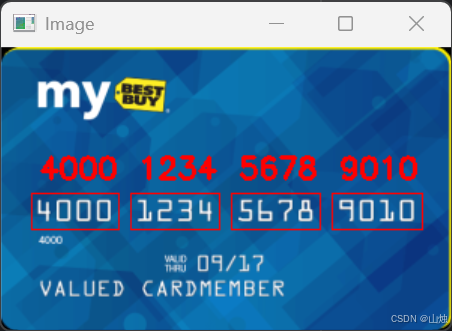
八、运行示例与效果验证
1. 准备测试文件
- 模板图片:
kahao.png(包含 0-9 的 OCR-A 字体数字)。

- 银行卡图片:
card1.png(卡号 4000 1234 5678 9010,)、card2.png(万事达卡,卡号 5412 7512 3456 7890)等。
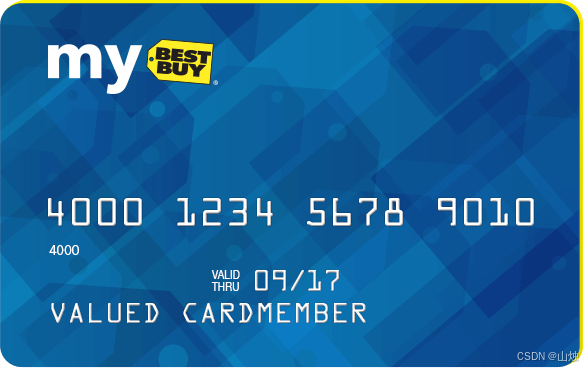




2. 运行命令
在终端中执行以下命令(需替换为实际文件路径):
python 银行卡识别.py -i card1.png -t kahao.png
3. 预期结果
- 依次弹出每一步的图像处理窗口(模板轮廓、银行卡顶帽图、数字区域 ROI 等)。
- 最终输出:
银行卡类型:Visa(维萨卡) 银行卡号:4000 1234 5678 9010 - 显示标注了卡号的银行卡图片,红色矩形框包围数字区域,上方显示识别的数字。
九、常见问题与优化建议
1. 识别准确率低的原因与解决方法
- 问题 1:数字区域未被正确检测(轮廓筛选条件不合适)。
解决:调整valid_locs筛选时的宽高比(AR)和尺寸范围(如宽度 40~60,高度 8~22),根据实际银行卡图片尺寸优化。 - 问题 2:模板匹配得分低(数字 ROI 与模板尺寸不匹配)。
解决:确保数字 ROI 缩放后的尺寸与模板尺寸一致(本文为 57×88),若模板字体不同,需重新制作 OCR-A 字体模板。 - 问题 3:图像噪声干扰(如卡面反光、污渍)。
解决:增加高斯模糊(cv2.GaussianBlur)预处理步骤,减少噪声影响,例如:card_gray = cv2.GaussianBlur(card_gray, (3, 3), 0) # 在灰度图后添加高斯模糊
2. 功能扩展建议
- 支持更多卡类型:在
FIRST_NUMBER字典中添加更多卡类型映射(如 “2” 对应 MasterCard Maestro)。 - 批量识别:修改代码支持批量读取文件夹中的银行卡图片,自动输出所有识别结果到文档(如 Excel、TXT)。
- 实时识别:结合摄像头(
cv2.VideoCapture),实现实时拍摄银行卡并识别卡号。
